隐秘的档案诡影重重通关难点《隐秘的档案诡影重重》关卡中,玩家需要通过一系列操作吓走身边的阿飘才能通关。很多玩家对具体的操作方法感到困惑。为了帮助大家顺利通关,php小编小新特别整理了详细的攻略,涵盖了各个操作步骤和技巧。以下内容将一一介绍,为玩家提供通关思路。

《隐秘的档案》诡影重重通关攻略
通关步骤
1、玩家首先拔掉电视插座吓走一个阿飘,将花瓶的花给一个阿飘让她离开;

2、拉开窗帘引走一个阿飘,将窗户上的镜子移给移给阿飘将其吓走。

3、打开抽屉使用剪子剪掉一个阿飘头发将其吓走,将地上的头发移到男生的脸上将一个阿飘吓走;

4、最后我们点击墙上的海报移给男主将最后一个阿飘吓走即可通关。
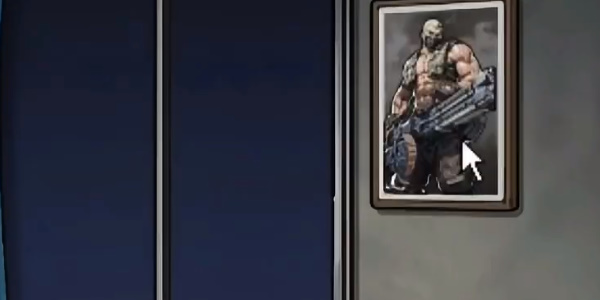
以上就是隐秘的档案诡影重重怎么过 隐秘的档案诡影重重通关攻略的详细内容,更多请关注知识资源分享宝库其它相关文章!
版权声明
本站内容来源于互联网搬运,
仅限用于小范围内传播学习,请在下载后24小时内删除,
如果有侵权内容、不妥之处,请第一时间联系我们删除。敬请谅解!
E-mail:dpw1001@163.com




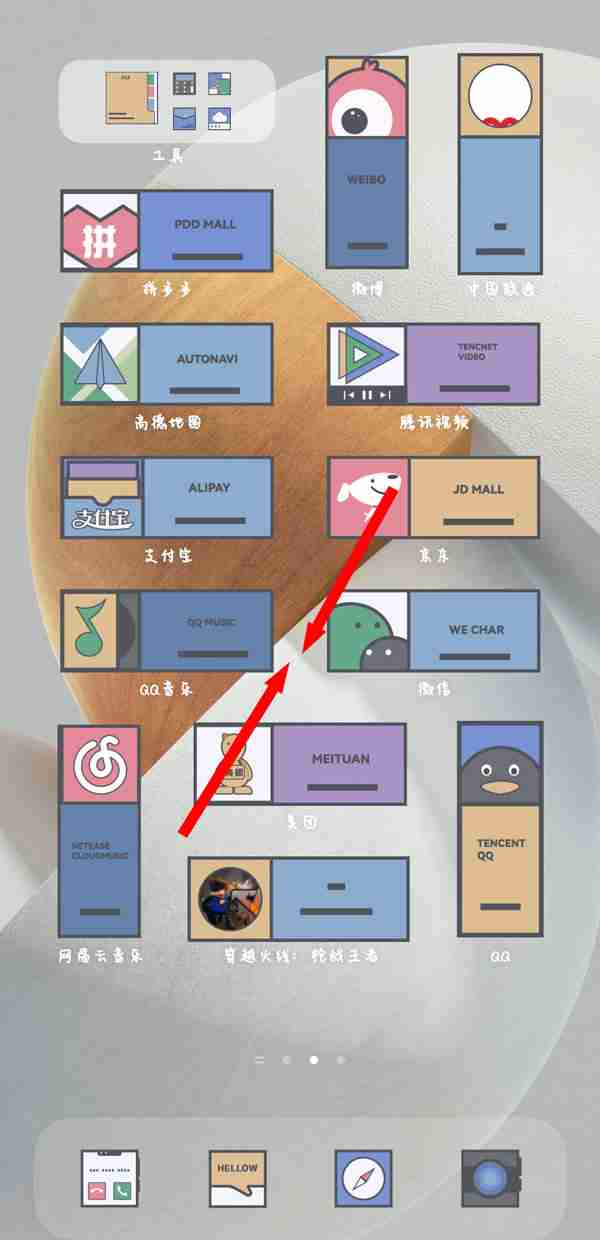







发表评论